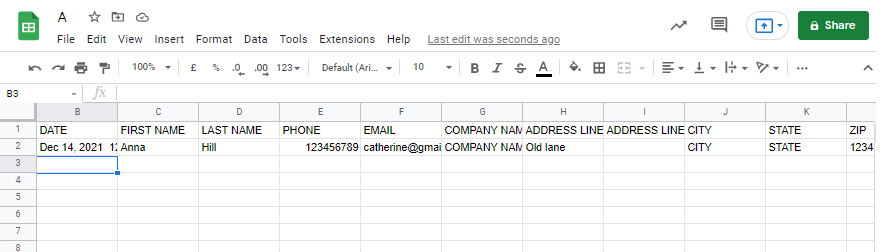Anda sekarang dapat terhubung Galeri Klien dengan Google Sheet sehingga semua data pesanan disinkronkan ke sheet. Kunjungi Anda Pengaturan Galeri Klien dan hubungkan akun Anda seperti yang disarankan di bawah ini.
Untuk menghubungkan Google Sheet, ikuti langkah-langkah berikut:
- Enter pengaturan (1) di Bilah Pencarian.
- Dari hasil terkait, klik pada Galeri Klien – Jual Gambar – Pengaturan (2) di bawah Tautan Studio.
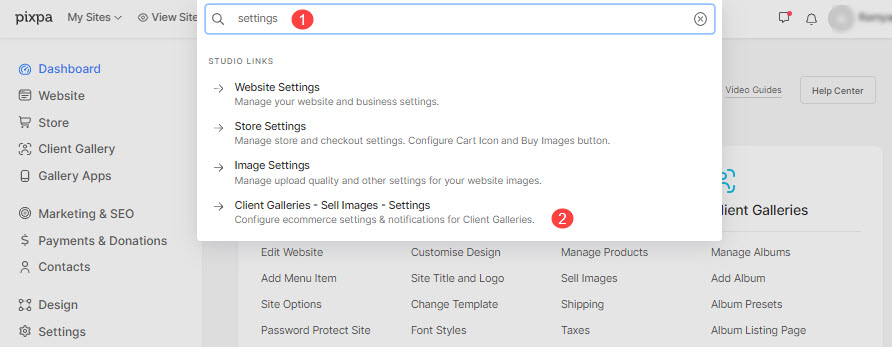
- Anda sekarang akan mencapai Settings .
- Gulir ke bawah ke Pemberitahuan toko bagian.
- Kemudian, klik pada Hubungkan Google Spreadsheet tombol (3).

- Anda akan melihat jendela baru di mana Anda harus masuk ke akun Google Anda.
- Selanjutnya, klik pada Continue tombol untuk memberikan izin ke Ekspor Data Pixpa.
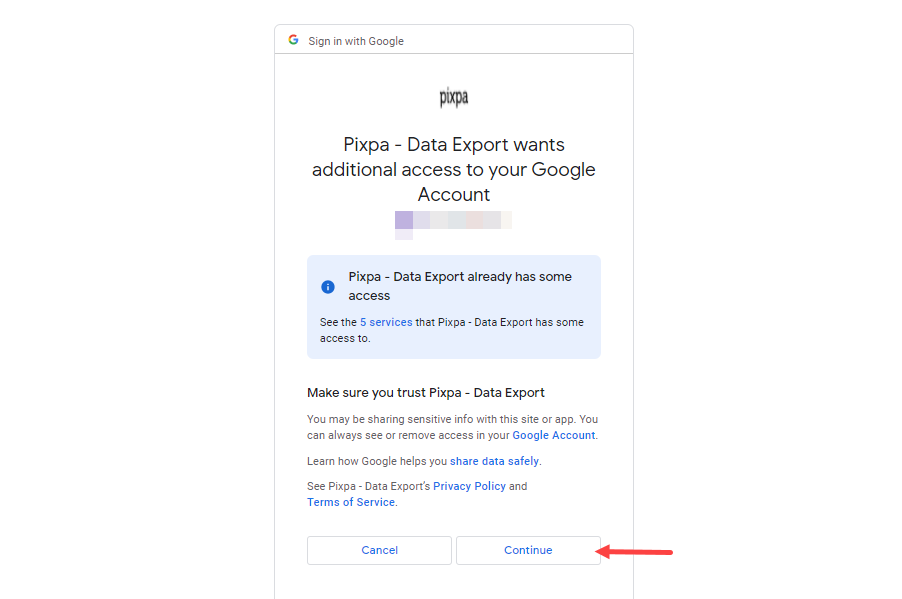
- Akun Gmail Anda sekarang akan terhubung ke Galeri Klien. Anda dapat mengklik pada Disconnect tombol untuk menghapus koneksi.
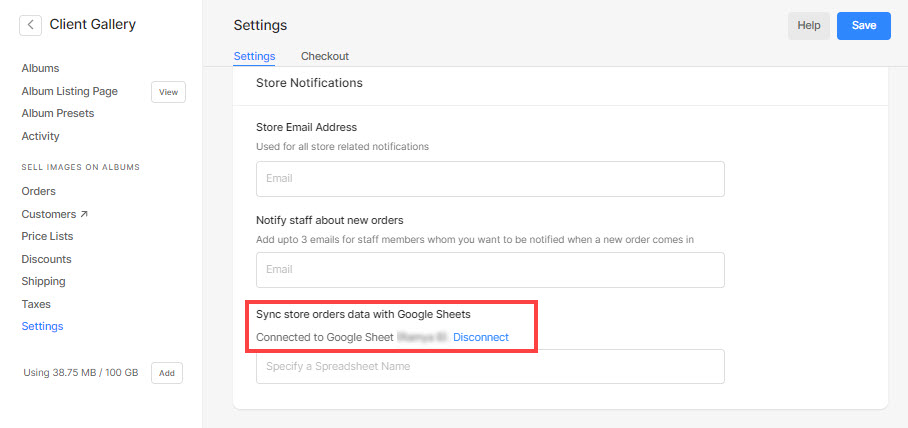
- Selanjutnya, masukkan yang baru Nama spreadsheet dan tekan Save .

- Voila! Anda telah berhasil menghubungkan akun Anda ke toko Anda.
- Anda sekarang akan melihat spreadsheet baru (dengan nama yang telah Anda tentukan di atas) di Google Sheets Anda.
- Saat Anda mulai menerima pesanan, data yang diekstraksi akan disinkronkan secara otomatis ke Lembar dan data akan ditampilkan seperti di bawah ini: